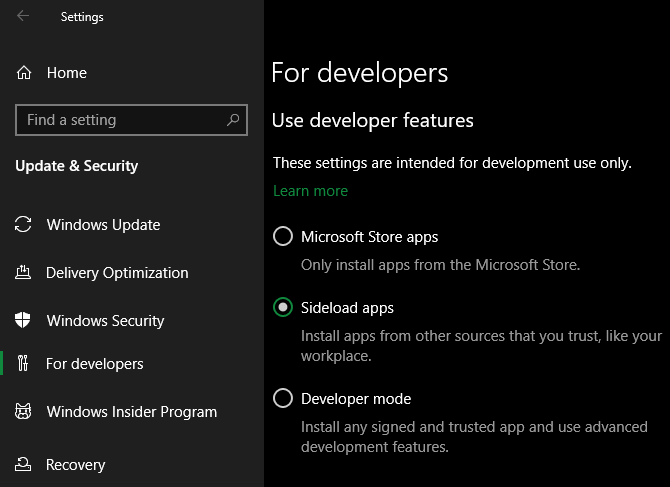Pourquoi ne pouvez-vous pas installer d’applications ou de logiciels sur Windows 10/11 ? Voici tout ce que vous devez savoir sur la façon de corriger les erreurs d'installation des logiciels sous Windows .

Instructions pour corriger les erreurs qui empêchent l'installation du logiciel sous Windows 10/11
Redémarrer le PC
Il s’agit d’une étape de dépannage courante mais importante pour une raison. La raison pour laquelle le logiciel ne peut pas être installé sur le PC peut être due à un problème temporaire. Avant d'aborder des correctifs plus approfondis, essayez d'abord de redémarrer votre système.
Si vous ne parvenez toujours pas à installer le logiciel après cela, essayez les méthodes ci-dessous pour corriger l'erreur informatique qui vous empêche d'installer le logiciel.
Vérifiez les paramètres d'installation de l'application sous Windows
Windows 10 et Windows 11 vous permettent d'installer des applications et des programmes de bureau traditionnels à partir du Microsoft Store. Certains paramètres limiteront vos droits, vous ne pourrez installer des applications que sur le Store. Par conséquent, vous devriez d’abord les vérifier.
Pour ce faire, accédez à Paramètres > Applications > Applications et fonctionnalités . En haut de l'écran, vous verrez la section Choisir où obtenir les applications . Si le menu déroulant indique uniquement le Microsoft Store (recommandé) , vous ne pourrez pas installer l'application ailleurs. Cela vous empêche d'installer des logiciels traditionnels pour Windows.
Modifiez ce paramètre sur N'importe où (ou N'importe où, mais faites-moi savoir s'il existe une application comparable dans le Microsoft Store si vous le souhaitez) et Windows ne vous empêchera pas d'installer le logiciel.

Si vous disposez d'une ancienne version de Windows 10, vous devez rechercher un paramètre similaire dans Paramètres > Mise à jour et sécurité > Pour les développeurs . Ici, allez dans Utiliser les fonctionnalités du développeur , assurez-vous que les applications Sideload sont sélectionnées . La sélection des applications du Microsoft Store peut vous empêcher d'installer des logiciels classiques.
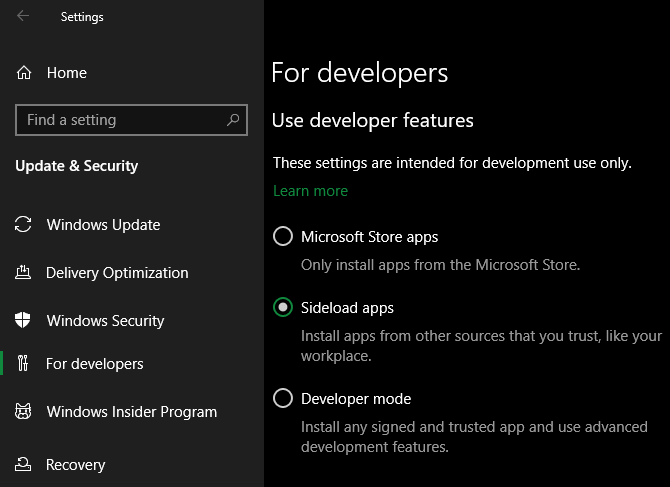
Dans les dernières versions de Windows 10 et Windows 11 , vous ne verrez pas les 3 options ci-dessus. Au lieu de cela, vous verrez un curseur du mode développeur (sur Win 11, il se trouve dans Paramètres > Confidentialité et sécurité > Mode développeur ). Vous n'avez pas besoin de l'activer pour installer des applications classiques, vous pouvez donc le désactiver.
Si vous essayez d'installer une application qui doit activer ce paramètre, assurez-vous qu'elle est digne de confiance. L'installation de logiciels provenant de sources inconnues peut endommager votre ordinateur.
Enfin, si vous utilisez le mode Windows 10 S ou Windows 11 S, vous ne pouvez installer que des applications depuis le Microsoft Store. Pour quitter le mode S, ouvrez le Microsoft Store, recherchez Sortir du mode S et continuez à télécharger les applications souhaitées.
Libérez de l'espace de stockage sur votre PC
Si l'espace disque est limité, vous ne pouvez pas installer de nouveaux logiciels. Même si cela arrive rarement avec les petites applications, l'installation de gros outils tels que les produits Microsoft Office ou Adobe nécessite plusieurs Go. Dans ce cas, vous ne pourrez pas les installer. Par conséquent, vérifiez et supprimez les fichiers inutiles dans le lecteur de stockage.
Exécutez le programme d'installation avec les droits d'administrateur
Grâce au contrôle de compte d'utilisateur (UAC) dans Windows, votre compte utilise les droits d'administrateur uniquement en cas de besoin. Étant donné que l'installation de la plupart des logiciels nécessite des droits d'administrateur, vous verrez toujours une invite UAC lors de l'installation d'une nouvelle application.
Si vous n'installez qu'une seule application pour votre compte actuel, vous n'avez pas besoin de droits d'administrateur. Cependant, l'installation du logiciel pour tous les utilisateurs nécessitera l'approbation de l'administrateur. Assurez-vous de ne pas désactiver l'UAC, sinon la notification d'autorisation de l'administrateur pourrait ne pas apparaître.
Parfois, la navigation UAC ne fonctionne pas. Vous pouvez voir un message d'erreur indiquant que le programme d'installation ne peut pas s'exécuter dans un dossier spécifique ou refuse de se lancer du tout. À ce stade, vous devez exécuter vous-même le programme d’installation avec les droits d’administrateur.
Pour ce faire, fermez la boîte de dialogue du programme d'installation si elle est ouverte, puis cliquez avec le bouton droit sur le fichier d'installation et sélectionnez Exécuter en tant qu'administrateur . Après avoir accordé les droits d'administrateur, essayez à nouveau d'installer et attendez les résultats.

Si vous n'avez pas de droits d'administrateur sur l'ordinateur actuel , demandez au gestionnaire de périphériques.
Vérifiez la compatibilité 64 bits de votre application
De nombreux logiciels prennent en charge les versions 32 bits et 64 bits. Le logiciel 64 bits ne fonctionne que sur les versions 64 bits de Windows. Cependant, les applications 32 bits peuvent toujours s'exécuter sur Windows 32 bits et 64 bits, car les systèmes 64 bits sont rétrocompatibles.
Le logiciel choisira généralement automatiquement la version appropriée à installer sur le système ou n'installera que la version 32 bits si c'est la seule option disponible.
Une fois que vous connaissez la version de Windows que vous utilisez, gardez un œil sur les pages de téléchargement de logiciels et assurez-vous de télécharger la version compatible avec votre système. X86 est pour 32 bits et x64 est pour 64 bits.

Vous trouverez ci-dessus les moyens les plus simples mais les plus efficaces de corriger les erreurs des ordinateurs portables qui ne peuvent pas installer de logiciel sous Windows . J'espère que l'article vous sera utile.